
Sibelius のバージョン8と同時期に発表された、NeuratronのPhotoScoreシリーズ8。
Sibelius にLite版が同梱されているので、Sibeliusユーザーの方にはおなじみですよね。
バージョンあがったけれど、またスキャン性能があがったのかな〜?
なんて思ったら、とんでもありません。とんでもなく進化していました。
今回はPhotoScore&NotateMe 8のリポートをしたいと思います。
基本情報
まずはおさらいですが、PhotoScoreシリーズには2種類あって、
- PhotoScore & NotateMe 8 Lite: Sibelius に付属している。
- PhotoScore & NotateMe 8 Ultimate: Sibelius のバンドル版が必要。またはPhotoScore & NotateMe 8 Ultimateだけ単体で買う
です。今回はSibelius に付属している無料のPhotoScore & NotateMe 8 Liteで試してみたいと思います。
PhotoScore & NotateMe リポート
さてーSibeliusの機能チェックも終わったので、PhotoScoreを起動してみるかーと思ってPhotoScoreをダブルクリック。
むむむ。

何やらエレガントな文字と、さりげなくアイコンが追加されています。
何だろう。
起動後はいつも通りの画面かな、と思いきや、
なんか増えてる!!!
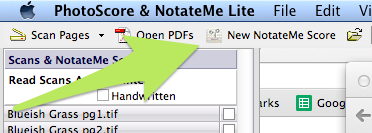
ひとまずこちらをポチっ。
すると何やらこんな画面。ひとまずFluteをクリック。

どーんっと真っ白な譜面登場。
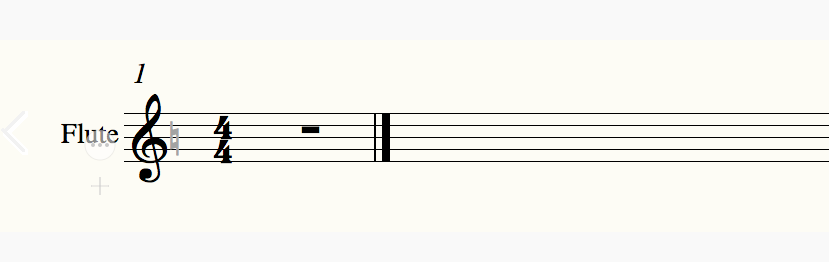
むむむ。とりあえず音符を書いてみる。
(お気づきかと思いますが、筆者はあんまりマニュアル等を読まずに、とりあえずやってみる派です笑)
む?
(紫が、私が書いた線)
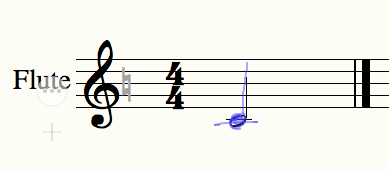
むむ?
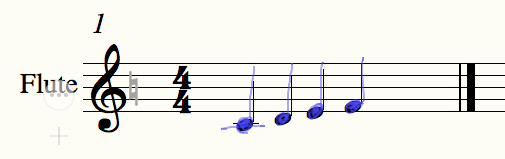
むむむー!
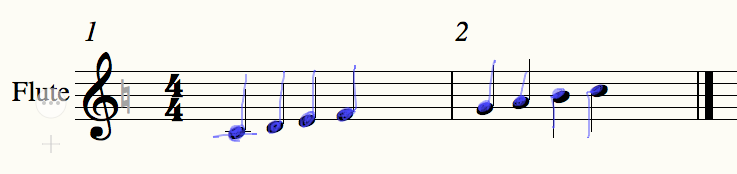
た、、楽しいです笑
それっぽい内容になったところで、NotateMeというメニューを発見したので、NotateMe > Handwriting Area > Bottomに切り替えてみます。
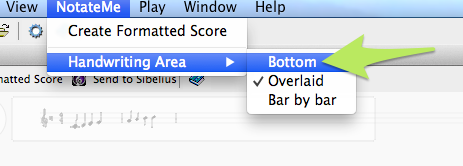
おぉを!こっちの方が分かりやすいですね。しかし、こんな雑な音符まで読み取ってくれるなんて、恐ろしい性能。。。
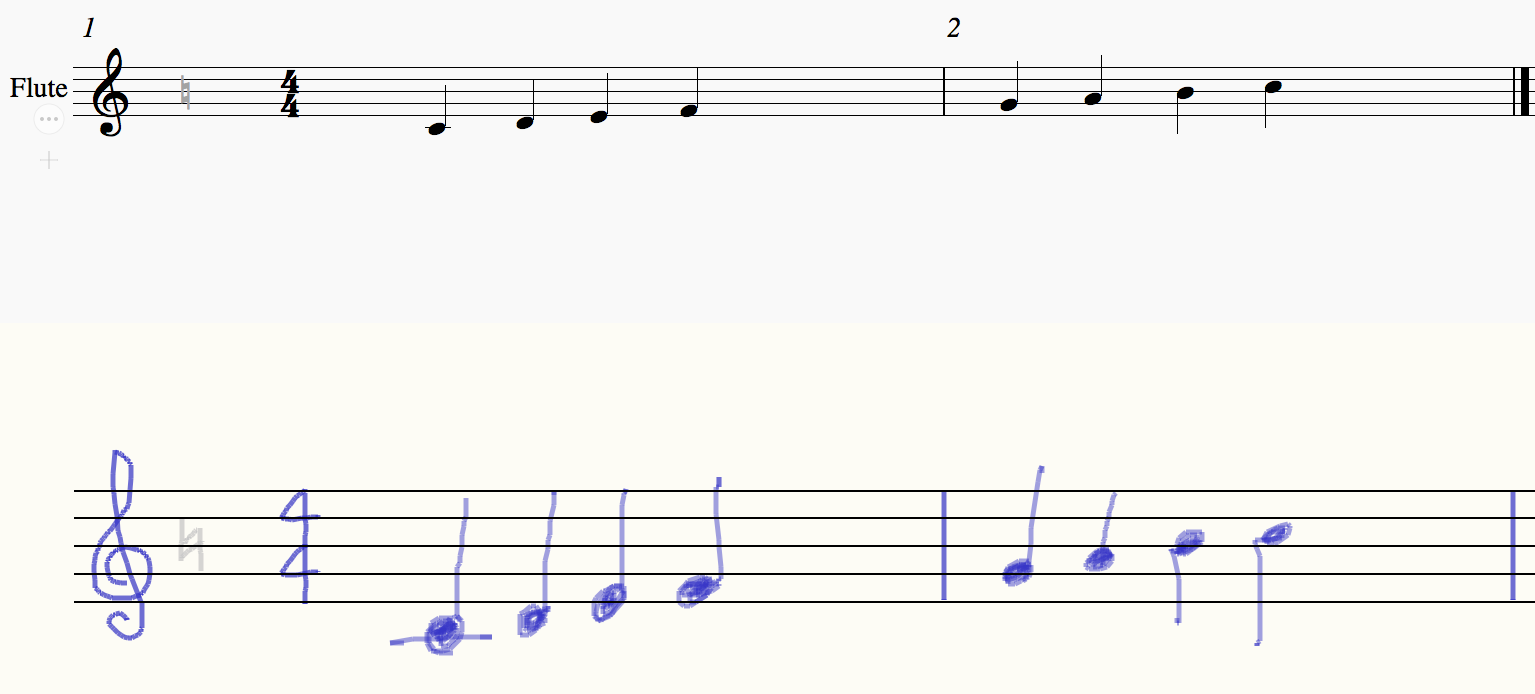
それっぽい音符になったので、Send To Sibelius(Sibelius へ送る)をクリックしてみる。
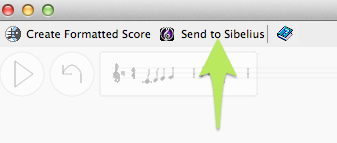
メッセージが出てきました。とりあえずそのまま[OK]。
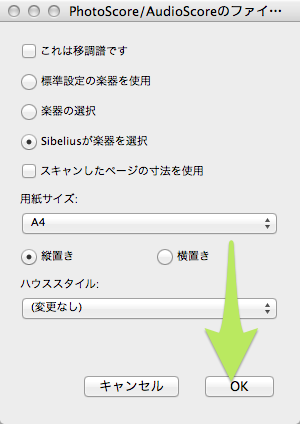
おぉ!!!無事Sibelius へ取り込む事ができました。

なんと今書いた手書きの譜面をSibelius へ取り込めるようになったのですね!!
あった方が便利なもの
今回手書きで音符を書いていて思いましたが、
- ペンタブレット
- Surface
等があると、断然便利です。
私はこちらを使いました。ペンタブレットです。
 |
■送料無料■Intuos4タブレット Mediumサイズ223.5×139.7mm■WACOM■PTK-640/K0 ■Lauda■ 価格: (2015/06/24 04:12時点 ) 感想:0件 |
普段、画像の処理なども行うので、このタブレットは重宝していますが、手書きの文字などを鉛筆と同じように書く事ができるので、おすすめです。
簡単なペンタブレットもたくさんあります。
 |
★ Wacom(ワコム) Bamboo Pad wireless パールホワイト・グリーン CTH300E 【あす楽(平日のみ出荷)/代引除く】 価格: (2015/06/24 04:15時点 ) 感想:0件 |
または、Sibelius バージョン8のお知らせでもご紹介しました、Surface。これがあるとすいすいーっと音符を書く事ができますね。
この記事は役に立ちましたか?
もし参考になりましたら、下記のボタンを押してください。
